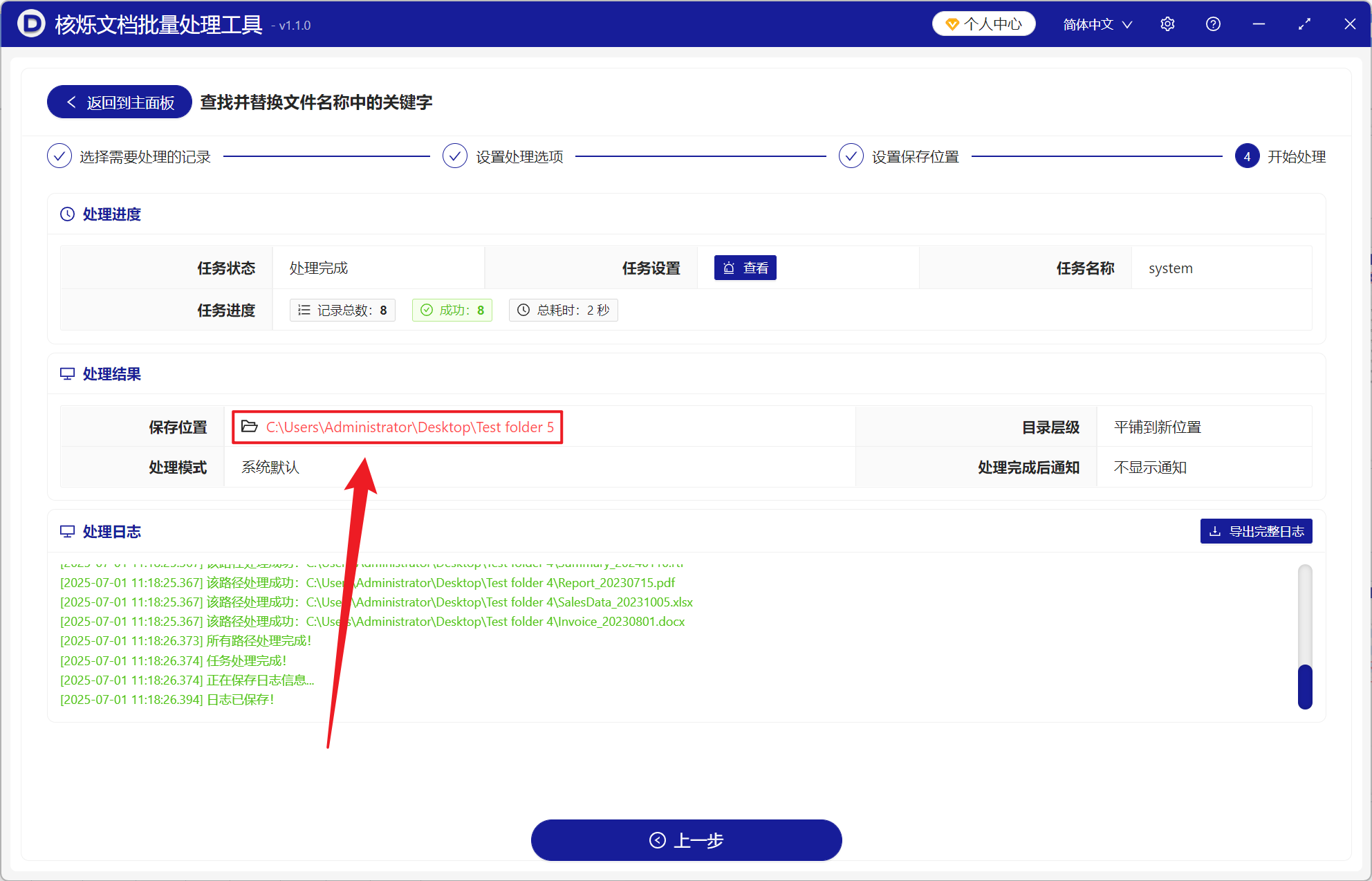日常的办公当中,我们常会有着大量文档、日志、媒体文件需要按日期进行重命名,将不同日期的文件批量替换成一个日期,这时合理的运用正则表达式来批量替换文件名是能够明显提高文件管理的效率和准确性的。正则表达式主打的就是一个灵活性的匹配规则,可以做到自动识别文件名称中不同的内容后,按照统一的标准进行替换,避免手动修改和出现的人工输入错误,不仅帮助我们节省大量时间,还确保文件重命名后的一致性,方便后续文件的排序归档。对于需要经常整理文件的用户,正则表达式能够轻松应对各种复杂格式日期,无论是固定的日期格式或是分散在文件名中的日期都能精准的查找出来进行替换,大大简化我们的工作流程。
在什么情况下需要批量修改文件名相同日期?
- 处理文件名中带有不同日期的文件时,使用正则表达式可以将文件名的日期替换成相同的日期,方便我们批量分类管理。
- 修改文件名中的日期保持日期一致,便于我们对文件版本的追踪。
修改文件名相同日期后的效果预览
处理前:
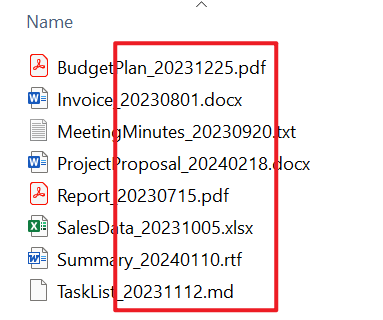
处理后:
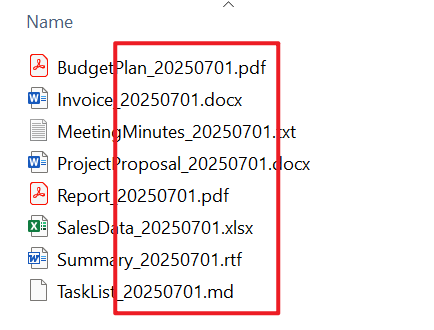
操作步骤
打开【核烁文档批量处理工具】,选择【文件名称】-【查找并替换文件名称中的关键字】。
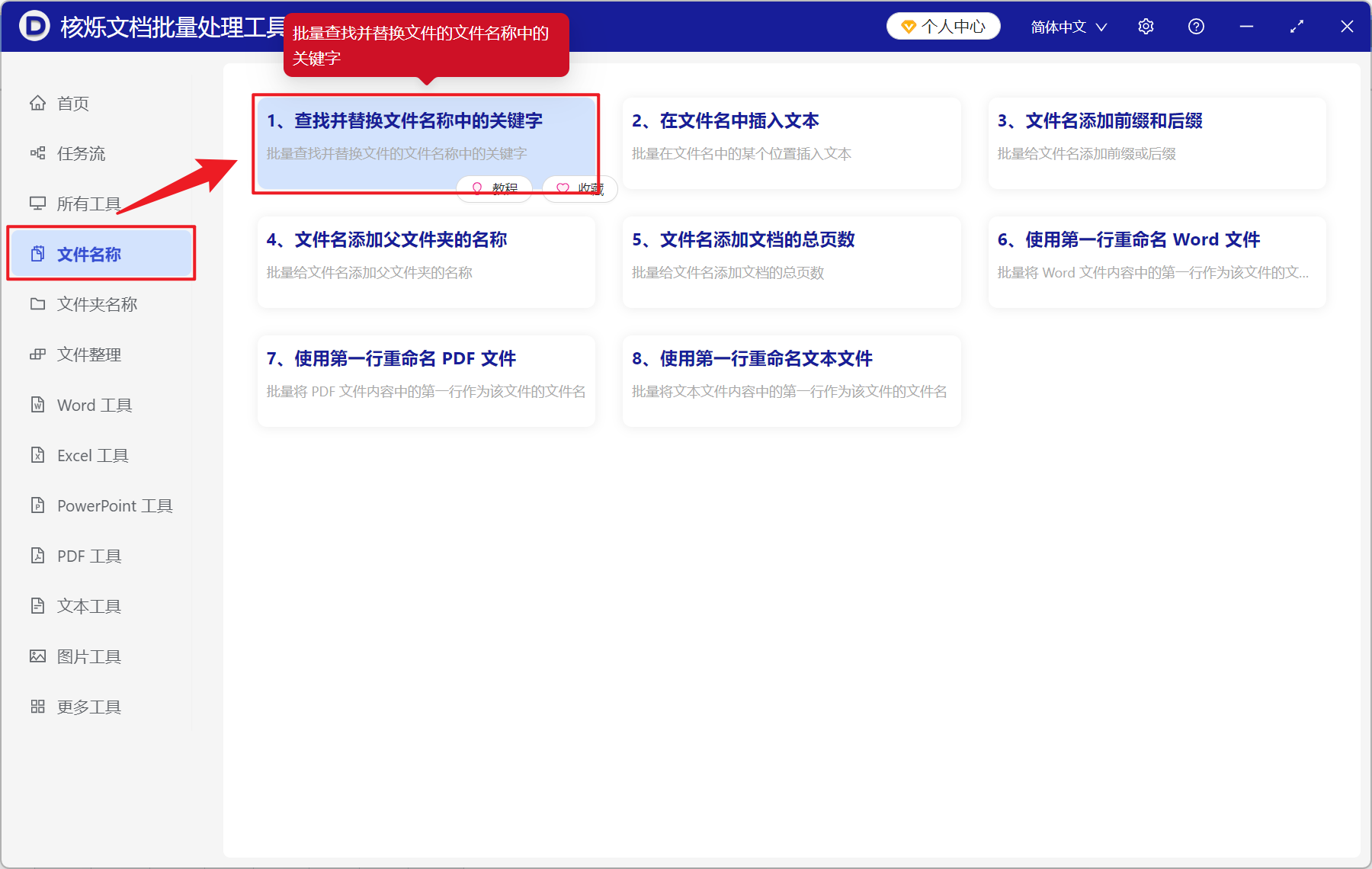
【添加文件】能够自由选择添加需要修改文件名称中日期的文件。
【从文件夹中导入文件】将文件夹中所有的文件全部导入。
下方可以查看已导入的文件。
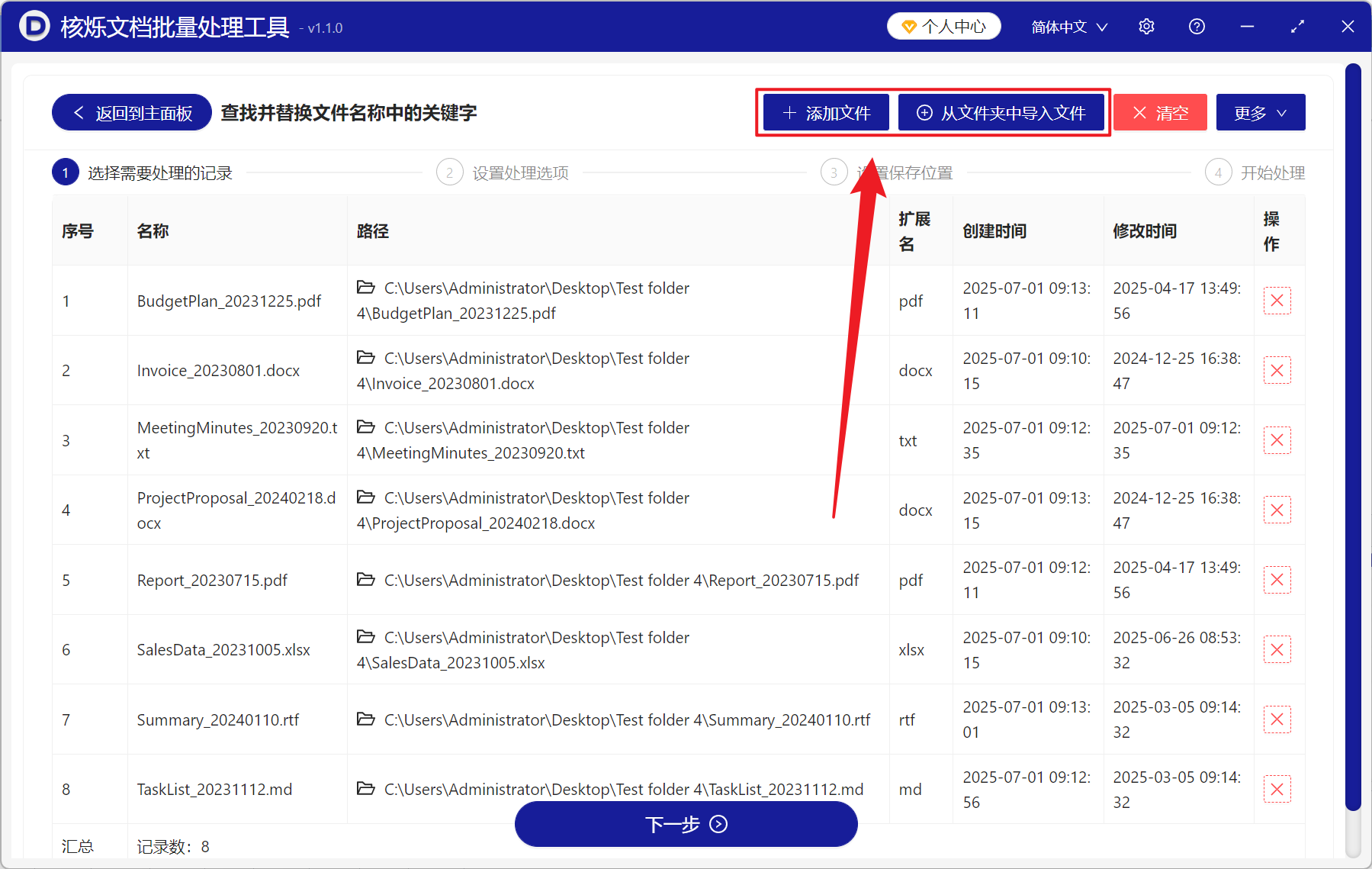
【查找方式】使用公式模糊查找文本。
【需要查找的关键字列表】下方输入需要查找出关键字词内容的正则表达式公式。
【替换后的关键字列表】下方输入替换后的关键字词内容的正则表达式公式。
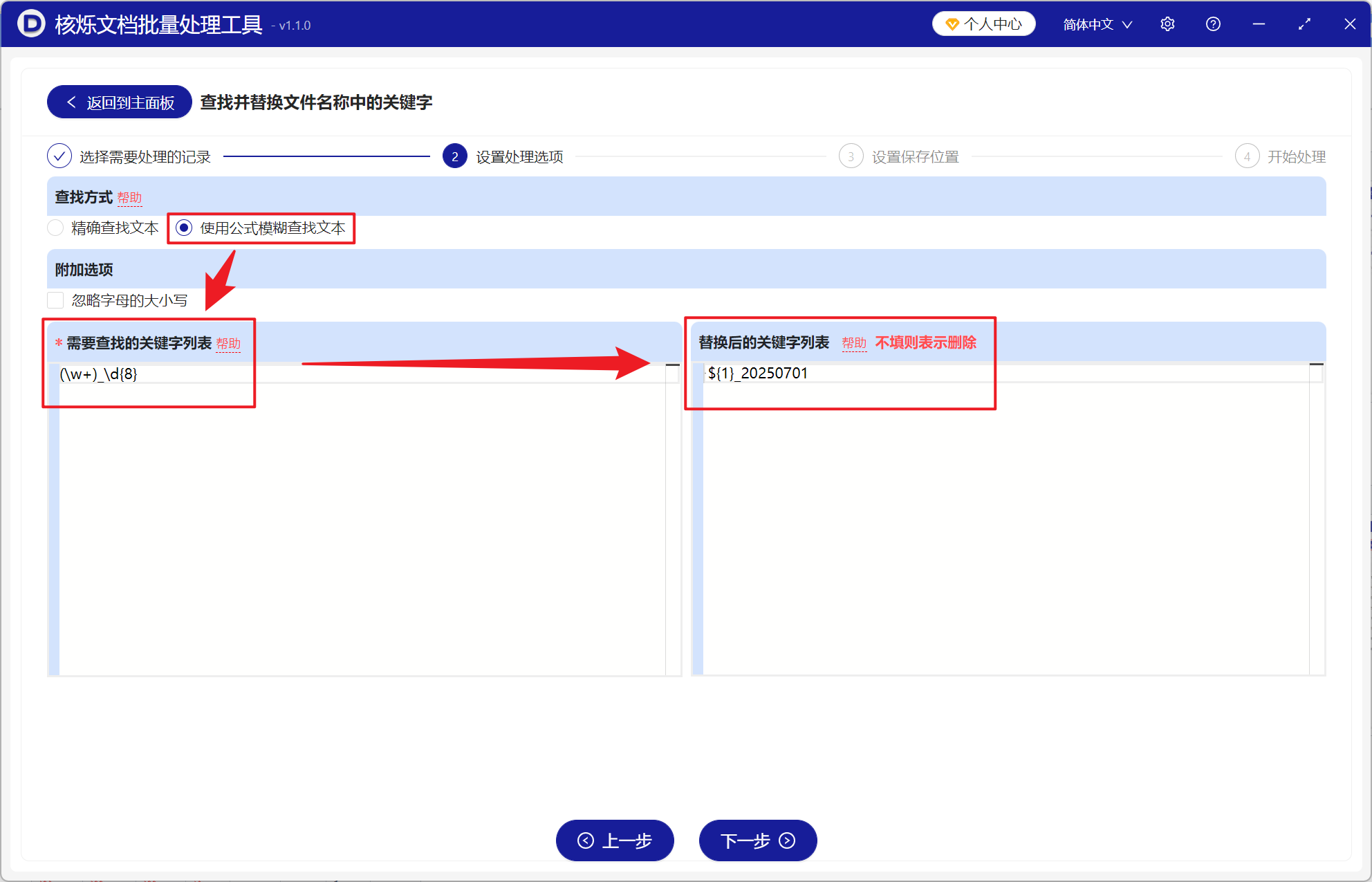
等文件处理结束之后,点击保存位置的红色路径查看重命名完成的文件。